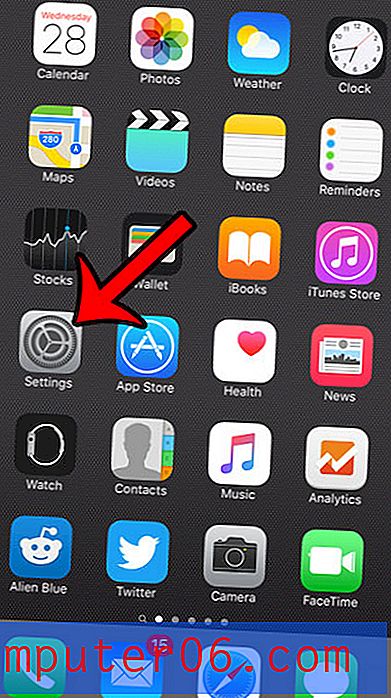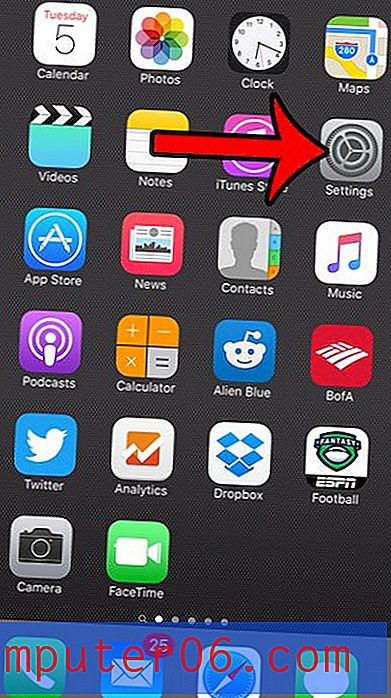Comment supprimer des messages texte individuels dans iOS 7
Parfois, vous pouvez recevoir un SMS destiné à quelqu'un d'autre ou un SMS contenant des informations importantes ou personnelles. Si quelqu'un d'autre regarde votre iPhone et que vous ne voulez pas qu'il voit ces informations, alors vous cherchez peut-être un moyen de le supprimer.
Il existe des moyens simples de supprimer des conversations de message texte entières, mais cela peut être loin d'être idéal, surtout si cette conversation de message texte comprend des informations dont vous aurez besoin plus tard, telles qu'une adresse, un anniversaire ou un mot de passe. Vous devez donc trouver un moyen de supprimer uniquement ce message texte individuel, mais conserver le reste de la conversation par SMS sur votre téléphone. Heureusement, c'est quelque chose que vous pouvez faire dans iOS 7 en suivant les étapes ci-dessous.
Vous cherchez quelque chose pour le passionné d'Apple dans votre vie? L'Apple TV possède de nombreuses fonctions intéressantes qui se combinent avec votre iPhone, iPad ou ordinateur Mac, et vous permettent de regarder facilement le contenu Netflix, iTunes et Hulu sur votre téléviseur. En savoir plus sur l'Apple TV ici.
Supprimer des messages texte spécifiques sur l'iPhone 5 au lieu d'une conversation entière
Une fois que vous confirmez que vous souhaitez supprimer un seul message texte de votre iPhone 5, ce texte est définitivement perdu. Donc, avant de toucher ce bouton Supprimer le message, assurez-vous que vous êtes à l'aise avec la perte des informations contenues dans ce texte. Une fois que vous êtes sûr, vous pouvez suivre les étapes ci-dessous pour supprimer un message texte individuel de l'application Messages sur l'iPhone 5.
Étape 1: ouvrez l'application Messages .

Étape 2: sélectionnez la conversation par SMS contenant le message texte individuel que vous souhaitez supprimer.
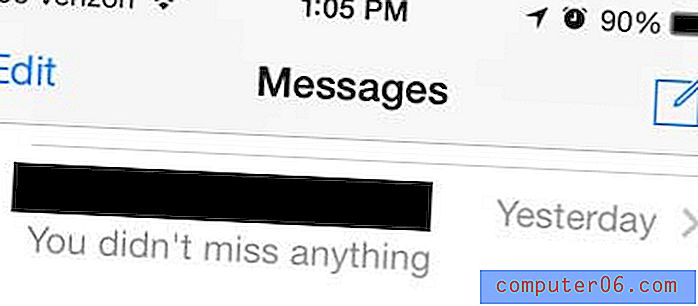
Étape 3: Appuyez et maintenez votre doigt sur le message texte que vous souhaitez supprimer, puis appuyez sur le bouton Plus . Ce message texte aura maintenant une coche à gauche de celui-ci.
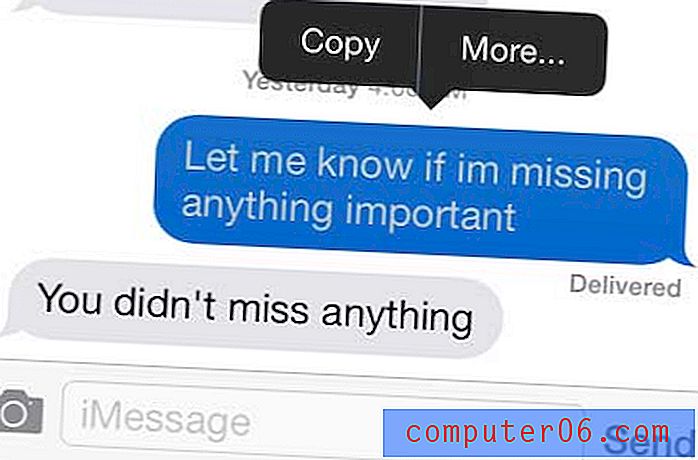
Étape 4: appuyez sur l'icône de la corbeille dans le coin inférieur gauche de l'écran.
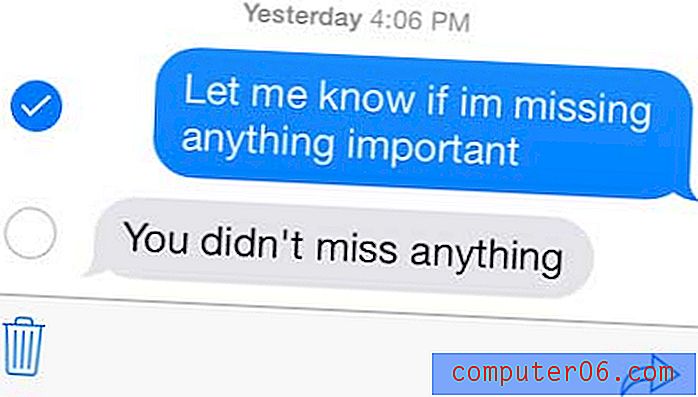
Étape 5: appuyez sur le bouton Supprimer le message en bas de l'écran pour supprimer le message de votre téléphone.
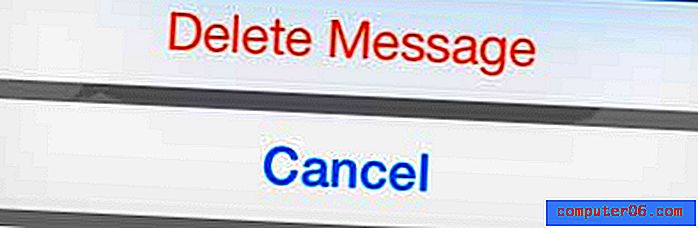
Êtes-vous fatigué de votre coque de téléphone? Amazon propose une vaste sélection d'étuis abordables, ainsi que des câbles de charge supplémentaires et d'autres accessoires. Découvrez la boutique iPhone 5 ici.
Cet article peut vous apprendre à réduire votre liste de contacts en supprimant les anciens contacts.